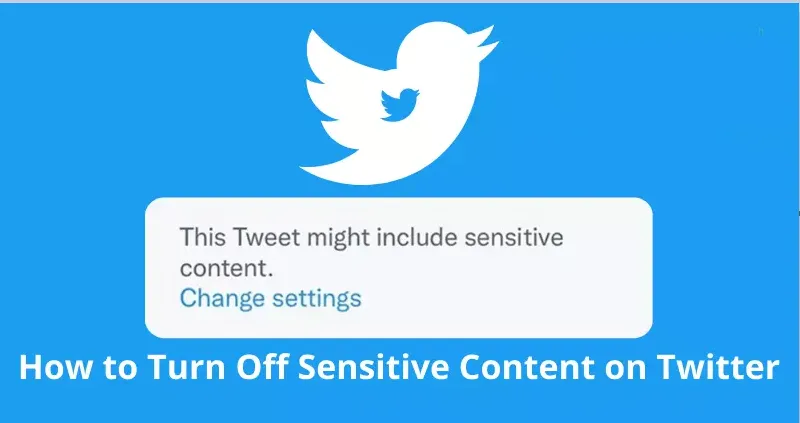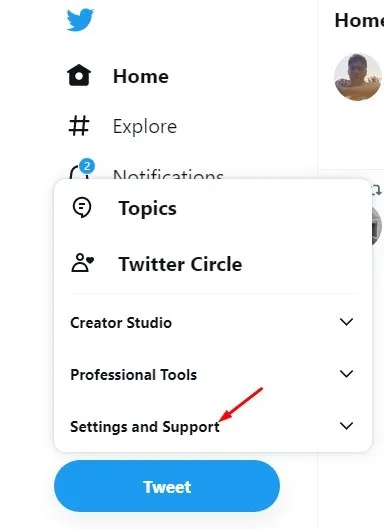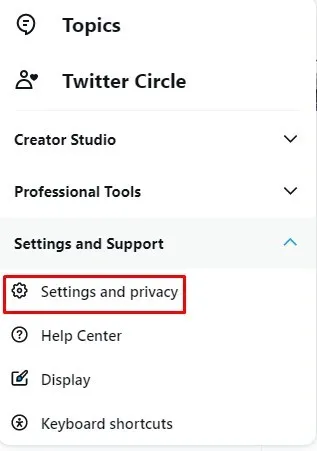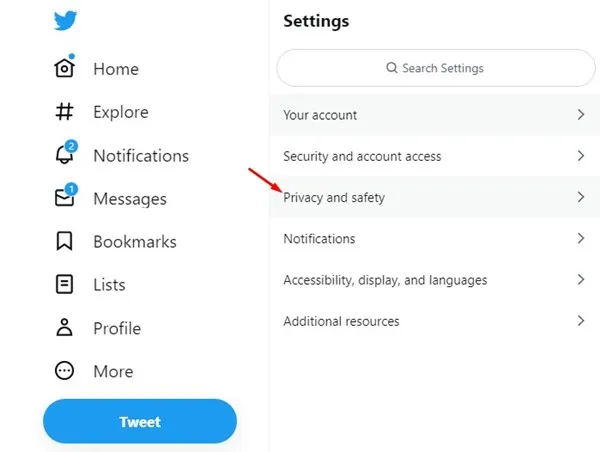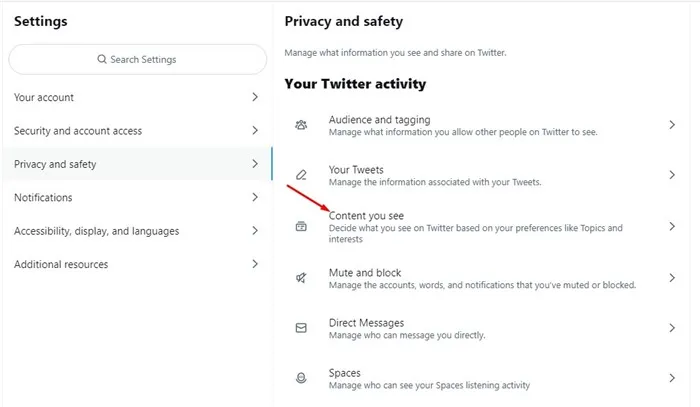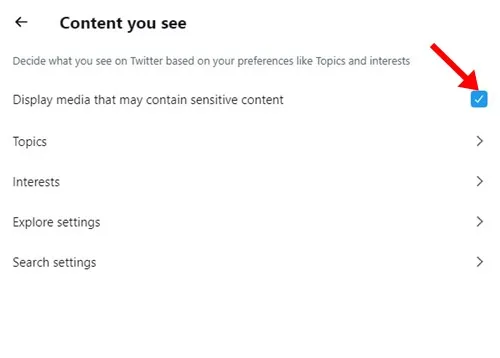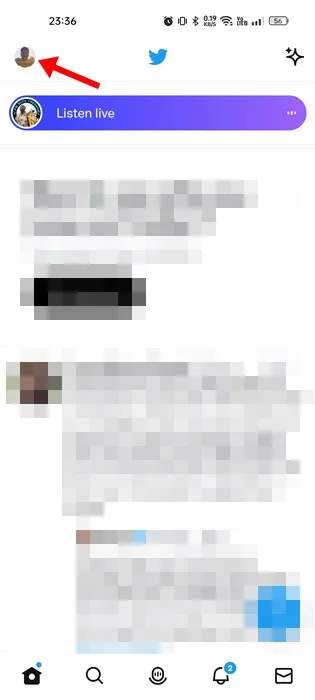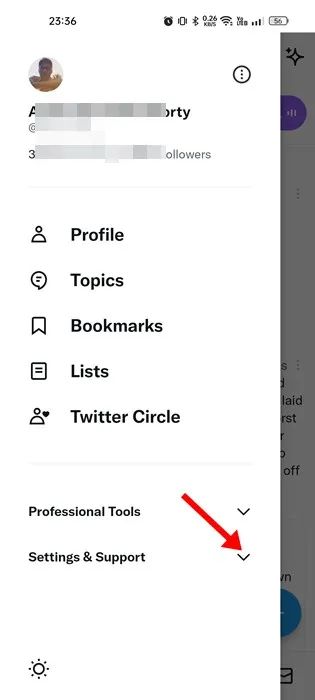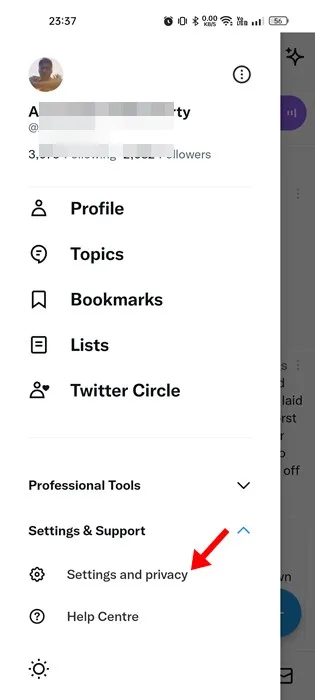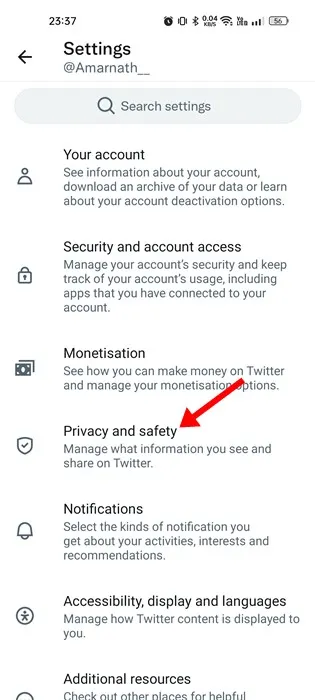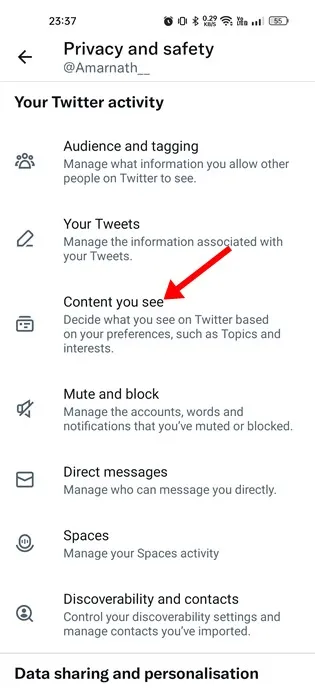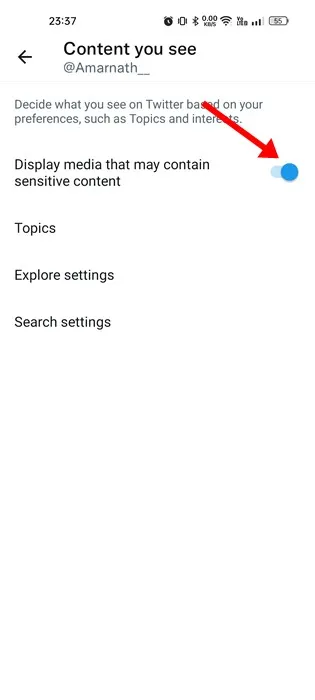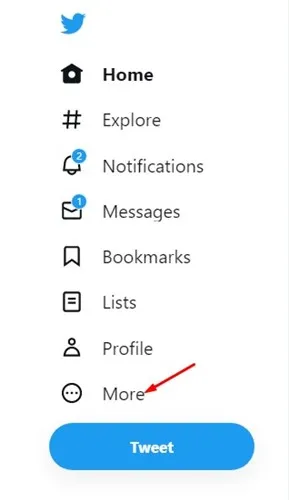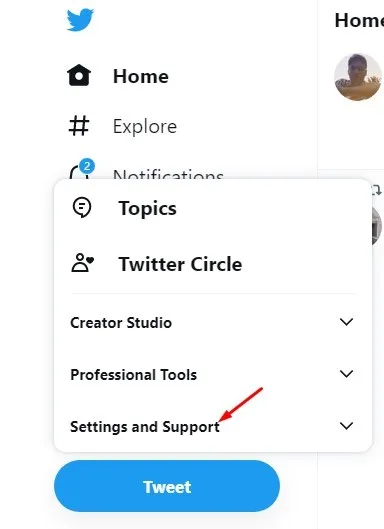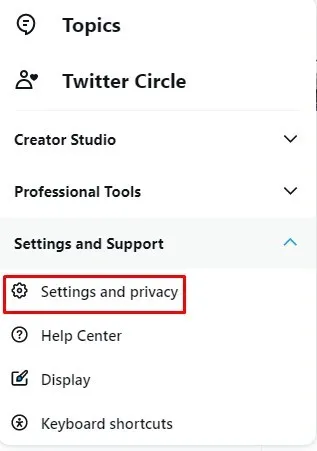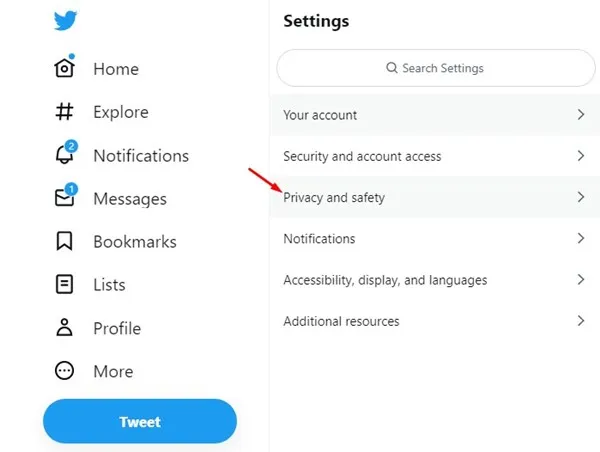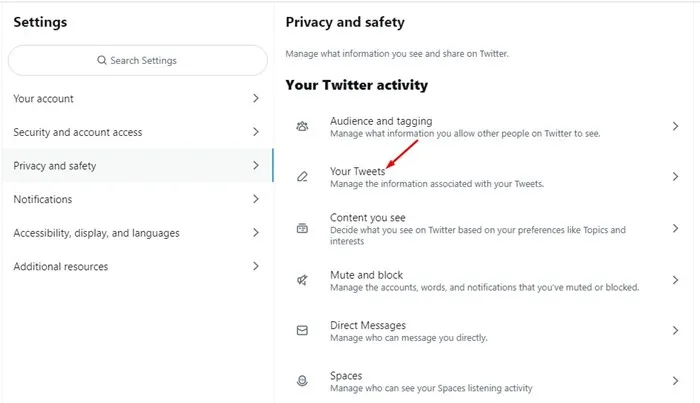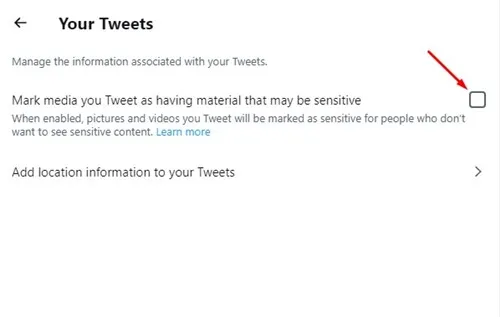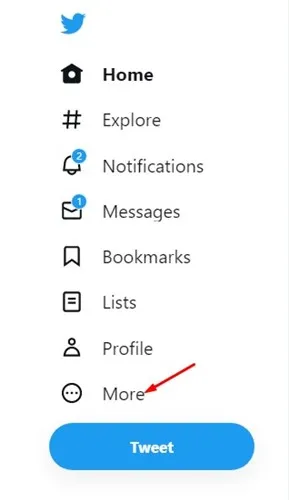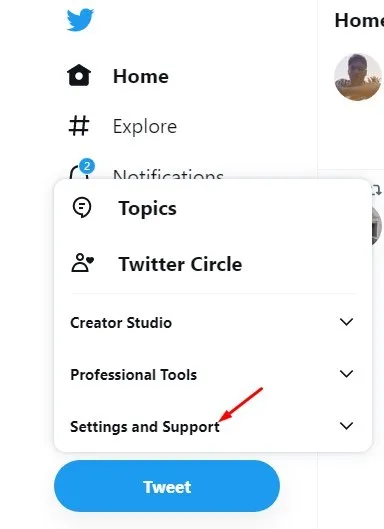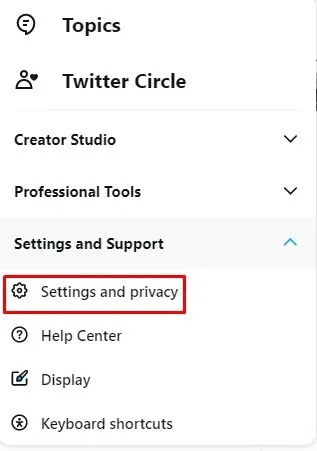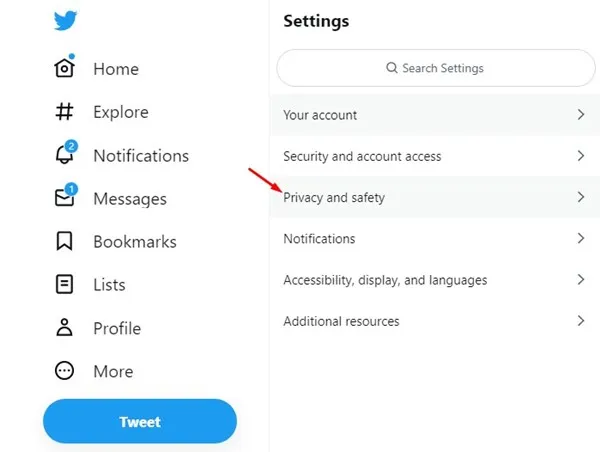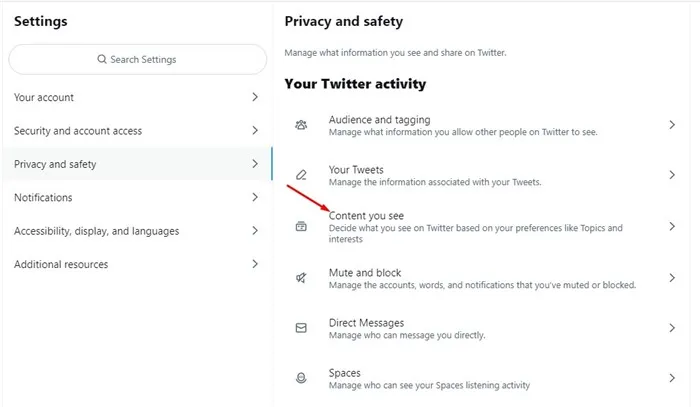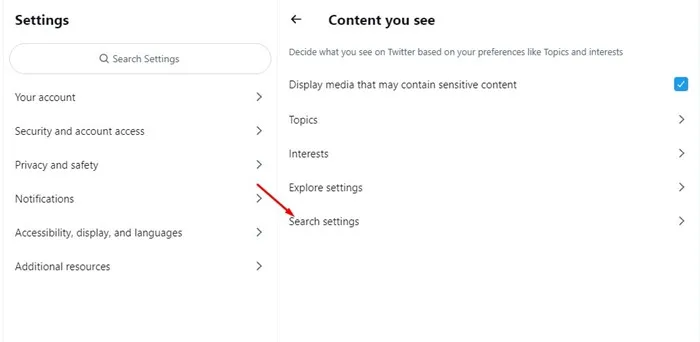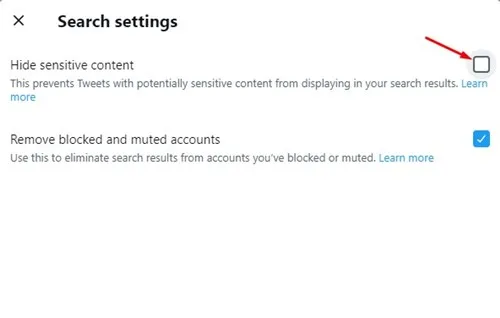တက်ကြွသော Twitter အသုံးပြုသူများသည် အရေးကြီးသော အကြောင်းအရာသတိပေးချက်နှင့်အတူ Tweets ကို အခါအားလျော်စွာ မြင်တွေ့နိုင်သည်။ အကယ်၍ သင်သည် ဝဘ်ဆိုက်ပေါ်တွင် အလွန်တက်ကြွနေပါက၊ အချို့သော Tweet များတွင် “ဤ Tweet တွင် ထိလွယ်ရှလွယ်သော အကြောင်းအရာများ ပါဝင်နိုင်သည်” ဟူသော သတိပေးချက်ကို တွေ့နိုင်ပါသည်။
သတိပေးချက် မက်ဆေ့ချ်က ဘာလဲ၊ ၎င်းကို ဖယ်ရှားပြီး အကြောင်းအရာကို လော့ခ်ဖွင့်နည်းကို သင် တွေးဖူးပါသလား။ ဤဆောင်းပါးတွင်၊ ကျွန်ုပ်တို့သည် Twitter တွင် အရေးကြီးသော အကြောင်းအရာများနှင့် သတိပေးချက်မက်ဆေ့ချ်ကို ဖယ်ရှားနည်းကို ဆွေးနွေးပါမည်။ စလိုက်ကြစို့။
အရေးကြီးသော အကြောင်းအရာသတိပေးချက်သည် တွစ်တာများတွင် အဘယ်ကြောင့် ပေါ်လာသနည်း။
နှစ်များတစ်လျှောက်တွင် Twitter သည် ကမ္ဘာတစ်ဝှမ်းတွင်ဖြစ်ပျက်နေသည့်အရာများကိုကြည့်ရှုရန် ကောင်းမွန်သောပလက်ဖောင်းတစ်ခုဖြစ်ခဲ့သည်။ သင့်စိတ်ထဲတွင် ရှိနေသောအရာများကို မျှဝေရန် သင့်အား လွတ်လပ်မှုပေးသည်။
မျှဝေသည့်အကြောင်းအရာအပေါ် ကန့်သတ်ချက်များမရှိသော်လည်း၊ တစ်ခါတစ်ရံတွင် Twitter တွင် သင်မျှဝေသည့်မီဒီယာသည် အကြမ်းဖက်ခြင်းနှင့် အရွယ်ရောက်ပြီးသူအကြောင်းအရာများအပါအဝင် ထိလွယ်ရှလွယ်အကြောင်းအရာများကို ဖော်ပြနိုင်သည်။
သင့် Tweet တွင် ထိလွယ်ရှလွယ် တစ်စုံတစ်ရာ ပါဝင်နေပါက သတိပေးချက် မက်ဆေ့ချ်ကို မြင်တွေ့ရမည်ဖြစ်သည်။ ယခု Twitter သည် အထိခိုက်မခံသော အကြောင်းအရာများကို မည်သို့ခွဲခြားသတ်မှတ်သည်ကို သင် အံ့သြနေပေလိမ့်မည်။ Twitter ၏အဆိုအရ "ဖြစ်နိုင်ချေရှိသော ထိလွယ်ရှလွယ်သောအကြောင်းအရာသည် အဖော်အချွတ် သို့မဟုတ် အကြမ်းဖက်မှုကဲ့သို့ အခြားအသုံးပြုသူများ မမြင်ချင်နိုင်သည့် အကြောင်းအရာဖြစ်သည်။"
ထို့ကြောင့်၊ Twitter သည် ထိလွယ်ရှလွယ်သောအကြောင်းအရာများကိုမျှဝေသည့် tweet ကိုတွေ့ရှိပါက၊ အထိခိုက်မခံသောအကြောင်းအရာသတိပေးချက်ကိုသင်တွေ့လိမ့်မည်။ အလားတူ၊ Twitter သည် သုံးစွဲသူများအား ၎င်းတို့၏ အကောင့်များကို ထိလွယ်ရှလွယ်အဖြစ် အမှတ်အသားပြုရန်လည်း ခွင့်ပြုထားသည်။
မည်သည့်ပရိုဖိုင်ကိုမဆို အထိခိုက်မခံကြောင်း အလံပြထားပါက သတိပေးချက် မက်ဆေ့ချ်ကို တွေ့ရလိမ့်မည်၊ ဤပရိုဖိုင်တွင် သတိထားရမည့် အကြောင်းအရာများ ပါဝင်နိုင်သည်။ ၎င်းတို့သည် ထိလွယ်ရှလွယ်ဖြစ်နိုင်သော ပုံများ သို့မဟုတ် ဘာသာစကားကို tweet လုပ်နေသောကြောင့် ဤသတိပေးချက်ကို သင်တွေ့မြင်နေရပါသည်။ ကြည့်ချင်သေးလား။ "
Twitter ရှိ အရေးကြီးသော အကြောင်းအရာများကို ပိတ်ပါ။
ဘယ်လိုအလုပ်လုပ်တယ်ဆိုတာ အခုမှသိတယ်။ Twitter တွင် အတိအကျ အရေးကြီးသော အကြောင်းအရာ အရေးကြီးသော အကြောင်းအရာသတိပေးချက်ကို သင် ပိတ်ရပါမည်။ သင်၏ tweets များကို ကန့်သတ်မထားဘဲ ကြည့်ရှုခံစားလိုပါက ဤအဆင့်များကို လိုက်နာနိုင်ပါသည်။
1. ပထမဦးစွာ သင့်ဝဘ်ဘရောက်ဆာတွင် Twitter ဝဘ်ဆိုက်ကိုဖွင့်ပါ။ ထို့နောက် သင်၏ Twitter အကောင့်သို့ ဝင်ရောက်ပါ။ ပြီးတာနဲ့ ခလုတ်ကို နှိပ်လိုက်ပါ။ နောက်ထပ် ဘယ်ဘက်ခြမ်း
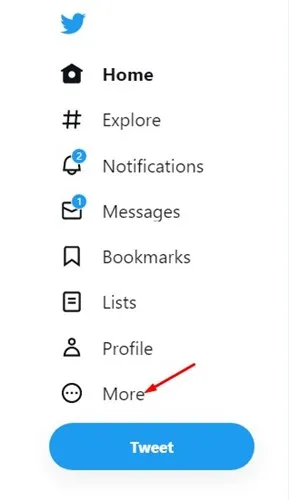
2. ပေါ်လာသော ရွေးချယ်စရာများစာရင်းမှ ““ ဆက်တင်များနှင့် ပံ့ပိုးမှု "။
3. ဆက်တင်များနှင့် ပံ့ပိုးမှုတွင်၊ “ကိုရွေးချယ်ပါ။ ဆက်တင်များနှင့် privacy "။
4. ထို့နောက် Option ကိုနှိပ်ပါ။ လုံခြုံရေးနှင့်လုံခြုံရေး .
5. “ရွေးပါ သင်မြင်ရသောအကြောင်းအရာ Privacy and Security option တွင်။
6. နောက်မျက်နှာပြင်တွင်၊ နေရာချပါ ရင်ပြင်တော်”၊ ထိလွယ်ရှလွယ် အကြောင်းအရာများ ပါဝင်နိုင်သည့် မီဒီယာကို ကြည့်ပါ။ "။
ဒါပဲ! ယခု သင်၏ Twitter အကောင့်သည် ထိလွယ်ရှလွယ် အကြောင်းအရာများပါဝင်သော မီဒီယာကို ပြသပါမည်။
မိုဘိုင်းအတွက် Twitter ရှိ အရေးကြီးသော အကြောင်းအရာများကို မည်သို့ပိတ်မည်နည်း။
ထိလွယ်ရှလွယ် အကြောင်းအရာများကို ပိတ်နိုင်သည့် စွမ်းရည်ကို Android အတွက် Twitter တွင်သာ ရရှိနိုင်သည်။ ဒါကြောင့် အောက်မှာဖော်ပြထားတဲ့ ရိုးရှင်းတဲ့ အဆင့်အချို့ကို လိုက်နာပါ။
1. ပထမဦးစွာ သင့် Android စက်တွင် Twitter အက်ပ်ကို ဖွင့်ပါ။ ပြီးတာနဲ့ နှိပ်လိုက်ပါ။ ပရိုဖိုင်ပုံ .
2. ပေါ်လာသော ရွေးချယ်စရာများစာရင်းမှ ““ ဆက်တင်များနှင့် ပံ့ပိုးမှု "။
3. Settings and Support drop-down menu တွင်၊ ရွေးပါ။ ဆက်တင်များနှင့် privacy "။
4. ထို့နောက် Option ကိုနှိပ်ပါ။ လုံခြုံရေးနှင့်လုံခြုံရေး .
5. ကိုယ်ရေးကိုယ်တာနှင့် လုံခြုံရေးတွင်၊ “ကိုရွေးချယ်ပါ။ သင်မြင်ရသောအကြောင်းအရာ "။
6. နောက်မျက်နှာပြင်တွင်၊ ပြောင်းပါ။ ငါ့အတွက်" ထိလွယ်ရှလွယ် အကြောင်းအရာများ ပါဝင်နိုင်သည့် မီဒီယာကို ကြည့်ပါ။ "။
ဒါပဲ! ဤသည်မှာ မိုဘိုင်းအတွက် Twitter ရှိ အရေးကြီးသော အကြောင်းအရာများကို သင်ပိတ်နိုင်ပုံဖြစ်သည်။
သင့် tweets များမှ အရေးကြီးသော အကြောင်းအရာအညွှန်းများကို မည်သို့ပိတ်ရမည်နည်း။
တစ်ခါတစ်ရံတွင်၊ Twitter သည် သင့် tweets များပေါ်တွင် အရေးကြီးသော အကြောင်းအရာအညွှန်းများကို တင်နိုင်သည်။ ၎င်းကို ကာကွယ်လိုပါက၊ သင်၏ tweets များမှ အရေးကြီးသော အကြောင်းအရာ အညွှန်းများကို ပိတ်ရန် လိုအပ်ပါသည်။ ဒါကတော့ သင်ဘယ်လိုလုပ်နိုင်မလဲ။
1. သင်၏ Twitter အကောင့်ကိုဖွင့်ပြီး ခလုတ်ကိုနှိပ်ပါ။ နောက်ထပ် .
2. တိုးချဲ့စာရင်းတွင်၊ နှိပ်ပါ။ ဆက်တင်များနှင့် ပံ့ပိုးမှု .
3. ဆက်တင်များနှင့် ပံ့ပိုးမှုတွင်၊ “ကိုရွေးချယ်ပါ။ ဆက်တင်များနှင့် privacy "။
4. ပြီးသည်နှင့် ရွေးချယ်စရာတစ်ခုကို နှိပ်ပါ။ လုံခြုံရေးနှင့်လုံခြုံရေး .
5. လာမည့်စခရင်တွင်၊ “ကိုနှိပ်ပါ။ သင်၏ tweets များ "။
6. သင်၏ Tweets မျက်နှာပြင်ပေါ်တွင်၊ မရွေးတော့ပါ "ပြည်နယ် သင် Tweet မီဒီယာသည် ထိလွယ်ရှလွယ်ဖြစ်နိုင်သော အရာများပါ၀င်ကြောင်း အမှတ်အသားပြုပါ။ "။
ဒါပဲ! သင်၏ tweets များမှ အရေးကြီးသော အကြောင်းအရာ အညွှန်းများကို ပိတ်ရန် မည်မျှ လွယ်ကူပါသည်။
Twitter Search တွင် အရေးကြီးသော မီဒီယာကို ဖွင့်ပါ။
မူရင်းအားဖြင့် Twitter သည် ရှာဖွေမှုရလဒ်များတွင် ထိလွယ်ရှလွယ် အကြောင်းအရာများပါရှိသော မီဒီယာကို တားဆီးထားသည်။ Twitter ရှာဖွေမှုများတွင် ထိလွယ်ရှလွယ် အကြောင်းအရာများကို ကြည့်ရှုလိုပါက၊ ဤအဆင့်များကို လိုက်နာရန် လိုအပ်သည်။
1. ပထမဦးစွာ Twitter ကိုဖွင့်ပြီး သင့်အကောင့်သို့ ဝင်ရောက်ပါ။ ထို့နောက် ခလုတ်တစ်ခုကို နှိပ်ပါ။ နောက်ထပ် .
2. “ရွေးပါ ဆက်တင်များနှင့် ပံ့ပိုးမှု options menu မှ
3. တိုးချဲ့ထားသော မီနူးတွင်၊ “ကိုရွေးချယ်ပါ ဆက်တင်များနှင့် privacy "။
4. ထို့နောက် “ကိုရွေးပါ လုံခြုံရေးနှင့်လုံခြုံရေး ဆက်တင်များတွင်။
5. ယခု အောက်သို့ဆင်းပြီး “အပိုင်း” ကိုနှိပ်ပါ။ သင်မြင်ရသောအကြောင်းအရာ "။
6. သင်မြင်ရသော အကြောင်းအရာ မျက်နှာပြင်ပေါ်တွင်၊ “ကိုရွေးချယ်ပါ ရှာဖွေမှုဆက်တင်များ "။
7. ထို့နောက် ရှာဖွေမှု ဆက်တင်များတွင်၊ မရွေးတော့ပါ ရွေးချယ်မှု " ထိလွယ်ရှလွယ် အကြောင်းအရာကို ဖျောက်ပါ။ "။
ဒါပဲ! ဤသည်မှာ Twitter ရှာဖွေမှုများတွင် အရေးကြီးသောမီဒီယာကို သင်ဖွင့်နိုင်ပုံဖြစ်သည်။ အရေးကြီးသော အကြောင်းအရာများကို ဖျောက်ထားလိုပါက သင်၏ပြောင်းလဲမှုများကို ပြန်ပြောင်းလိုက်ပါ။
ထို့ကြောင့်၊ ဤလမ်းညွှန်ချက်သည် Twitter ရှိ အရေးကြီးသော အကြောင်းအရာများကို မည်သို့ပိတ်ရမည်နည်း။ Twitter ပရိုဖိုင်များနှင့် Tweets များရှိ အရေးကြီးသော အကြောင်းအရာသတိပေးစာများကို ပိတ်ရန် ဖြစ်နိုင်သည့် နည်းလမ်းအားလုံးကို မျှဝေထားပါသည်။ ဤအရာအတွက် သင်ပိုမိုအကူအညီလိုအပ်ပါက ကျေးဇူးပြု၍ မှတ်ချက်များတွင် ကျွန်ုပ်တို့အား အသိပေးပါ။ ဒါ့အပြင် ဆောင်းပါးက သင့်အတွက် အထောက်အကူဖြစ်တယ်ဆိုရင် သင့်သူငယ်ချင်းတွေနဲ့လည်း မျှဝေလိုက်ပါ။